Google浏览器下载时如何避免下载文件夹路径错误
来源:Google Chrome官网
时间:2025-07-07
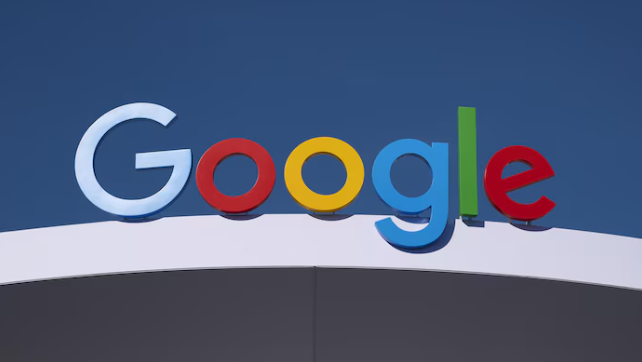
1. 通过浏览器设置修改:打开Chrome浏览器,点击右上角的三个点图标,选择“设置”选项,进入浏览器的设置界面。在设置页面中,向下滚动找到“高级”部分并展开。接着,在左侧菜单或相关设置区域中找到“下载内容”选项。在“下载内容”设置中,点击“位置”选项后面的“更改”按钮。此时会弹出一个文件浏览窗口,在该窗口中选择你想要设置为新的默认下载路径的文件夹。选择好后,点击“确定”或“选择文件夹”按钮进行保存。这样设置后,以后在Chrome浏览器中下载的文件就会自动保存到你指定的文件夹中。
2. 通过快捷方式属性修改(适用于Windows系统):在桌面上或开始菜单中找到Chrome浏览器的快捷方式图标。右键点击该快捷方式图标,选择“属性”选项。在弹出的属性窗口中,找到“目标”这一栏。假设原来的目标栏内容为`"C:\Program Files (x86)\Google\Chrome\Application\chrome.exe"`,在其后面添加空格和参数`--download-directory="D:\CustomDownloads"`(其中`D:\CustomDownloads`是你想要设置的新下载路径)。注意,如果原来目标栏已经有其他参数,需要确保新添加的参数与其他参数之间用空格分隔。修改完成后,点击“确定”按钮保存设置。以后每次通过这个快捷方式启动Chrome浏览器时,下载文件将默认保存到你设置的路径中。
二、检查与调整系统权限
1. 确认磁盘空间充足:右键点击安装盘(如C盘),选择“属性”,查看可用空间是否大于500MB。若剩余空间不足,需删除临时文件或清理回收站以释放空间。
2. 确保读写权限:右键点击默认下载文件夹,选择“属性”,在“安全”选项卡中为当前用户授予读写权限。若权限不足,可能需联系系统管理员调整。
三、避免特殊字符与路径错误
1. 路径命名规范:选择下载文件夹时,避免使用中文、空格或特殊符号(如`@`、``)。建议直接命名为`Downloads`或`ChromeDownloads`,并放置在根目录(如`D:\`)下,减少路径层级。
2. 手动输入路径:在设置下载位置时,若浏览文件夹时误选,可手动删除原路径,重新输入正确路径(如`D:\CustomDownloads`),避免因自动填充导致错误。
四、特殊场景处理
1. 企业环境配置:联系IT部门将必要插件加入防火墙白名单,或在组策略中开放下载权限(`gpedit.msc→计算机配置→管理模板→Google→Chrome`)。
2. 多设备同步问题:在手机或平板上关闭Chrome的“跨设备同步”功能(菜单→设置→账户→取消勾选“同步”),避免插件规则冲突。
